Verschiedene Online-Tools können Ihnen helfen, Text zu einem Video online hinzuzufügen. In diesem Beitrag habe ich 2 ausgezeichnete kostenlose Online-Tools zum Hinzufügen von Text zu Videos herausgesucht und Ihnen einen Videoeditor angeboten – MiniTool MovieMaker, wenn Sie Text über große Videos legen müssen.
VEED
VEED ist der erste empfohlene Online-Texteditor hier. Er ist für alle Benutzer kostenlos, ohne dass Sie sich mit Ihrem Google- oder Facebook-Konto anmelden müssen. Neben dem Hinzufügen von Text zu Videos bietet es auch andere Funktionen wie Video trimmen, Video zuschneiden, auf Video zeichnen, MP3 in MP4 umwandeln, Fortschrittsbalken zu Videos hinzufügen, Videos transkribieren und Filter auf Videos anwenden. Aber es gibt eine Sache, die Sie wissen müssen, dass dieses Tool Ihr Video mit einem Wasserzeichen versieht.
Um Ihre Zeit zu sparen, zeigen wir Ihnen, wie Sie VEED verwenden können, um kostenlos online Text zu Videos hinzuzufügen.
Schritt 1. Öffnen Sie den Browser und besuchen Sie die VEED-Website.
Schritt 2. Scrollen Sie auf der Homepage nach unten und finden Sie die Toolbox. Klicken Sie auf Text zu Video hinzufügen.
Schritt 3. Laden Sie das Video von Ihrem Computer, Ihrer Kamera, Dropbox oder YouTube hoch.
Schritt 4. Geben Sie auf der Registerkarte Text den Text ein, der im Video angezeigt werden soll, und ändern Sie anschließend die Textfarbe, die Größe, die Schriftart und die Position des Textes.
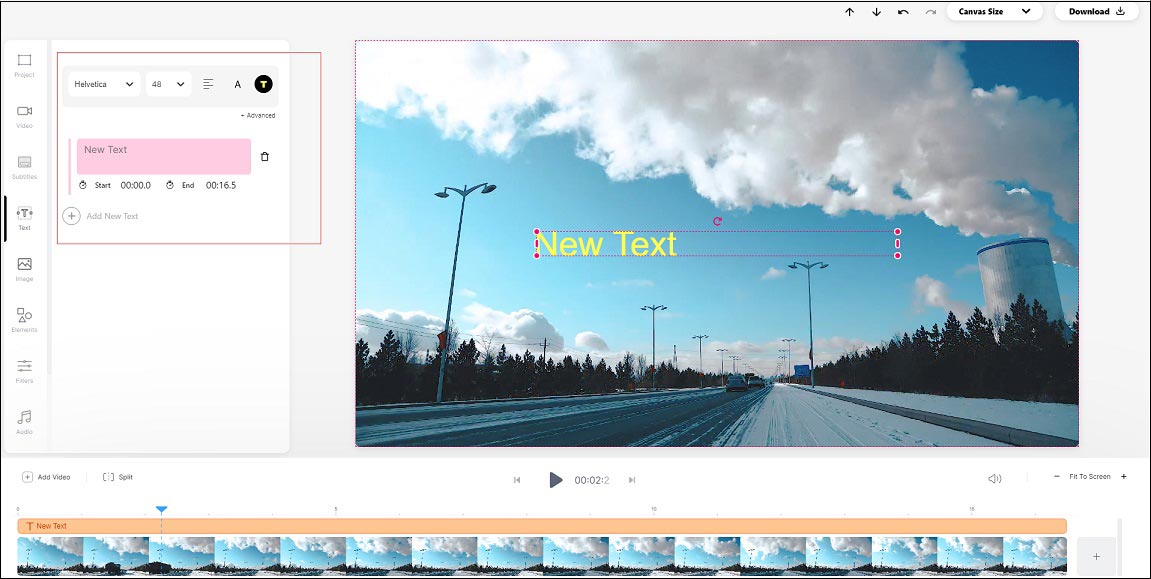
Schritt 5. Klicken Sie abschließend auf Download in der oberen rechten Ecke des Fensters und Sie können wählen, ob Sie das Video herunterladen oder als GIF herunterladen möchten.
Das könnte Ihnen gefallen: Wasserzeichen aus Videos und Fotos effizient entfernen
Voice2v
Ein weiteres kostenloses Tool, mit dem Sie online Untertitel zu Videos hinzufügen können, ist Voice2v. Mit diesem Online-Tool können Sie auch eine Diashow erstellen, Musik zu einem Video hinzufügen, ein Wasserzeichen einfügen, einen 3D-Übergangseffekt anwenden, Audio zu Video, Video zu GIF, usw. Noch wichtig ist, dass Voice2v Ihr Video nicht mit einem Wasserzeichen versieht.
Hier erfahren Sie, wie Sie kostenlos und ohne Wasserzeichen Text in ein Video einfügen können.
Schritt 1. Öffnen Sie die Voice2v-Website und wählen Sie Text zu Video hinzufügen.
Schritt 2. Laden Sie das Zielvideo hoch und wählen Sie die Sprache, die Sie sprechen.
Schritt 3. Geben Sie den Text ein und ändern Sie die Dauer des Textes, die Textfarbe, die Schriftart, die Schriftgröße und die Position. Sie können auch bewegten Text zu einem Video hinzufügen, indem Sie einen Texteffekt wie Waves anwenden.
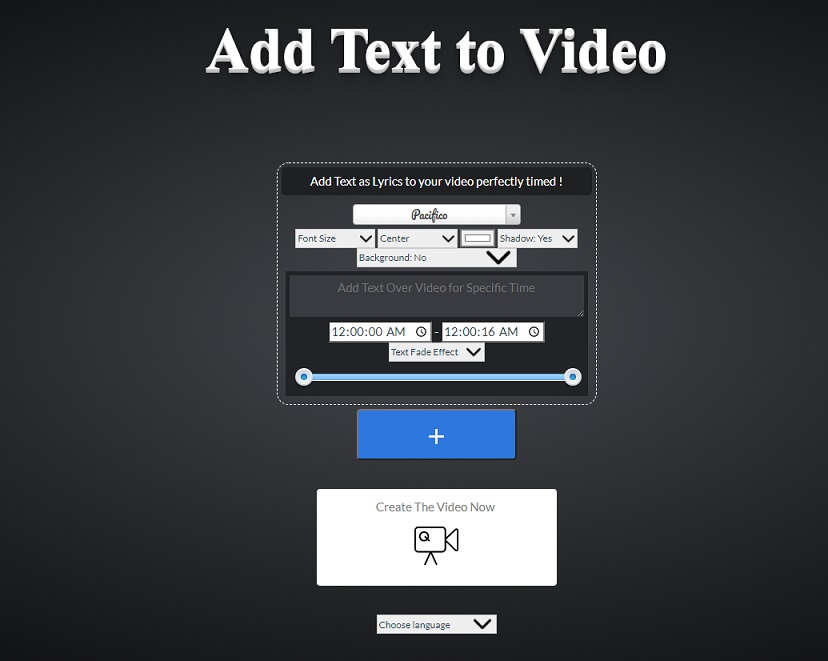
Schritt 4. Danach tippen Sie auf Jetzt das Video erstellen, um dem Video online einen Untertitel hinzuzufügen.
Schritt 5. Zeigen Sie eine Vorschau des erstellten Videos an und laden Sie es von Voice2v herunter.
Text zu Video offline hinzufügen unter Windows 10
Es ist nicht ratsam, Online-Tools zu verwenden, um große Videos zu beschriften. Die bessere Option zum Hinzufügen von Untertiteln zu Videos ist die Verwendung einer Videobearbeitungssoftware. Hier empfehlen wir die Verwendung von MiniTool MovieMaker. Es ist 100% kostenlos, zuverlässig und ohne Wasserzeichen.
Hier ist die Anleitung, wie man bewegten Text zu einem Video hinzufügt.
Schritt 1. Laden Sie MiniTool MovieMaker herunter und installieren Sie es.
MiniTool MovieMakerKlicken zum Download100%Sauber & Sicher
Schritt 2. Starten Sie dieses Programm und importieren Sie das Video.
Schritt 3. Wechseln Sie auf die Registerkarte Text und wählen Sie die gewünschte Textvorlage.
Schritt 4. Geben Sie dann den Text ein, wählen Sie die gewünschte Schriftart, Farbe und Größe und verschieben Sie den Text an die richtige Stelle. Passen Sie später die Dauer des Textes an, indem Sie den Start-/Endpunkt nach rechts/links verschieben.
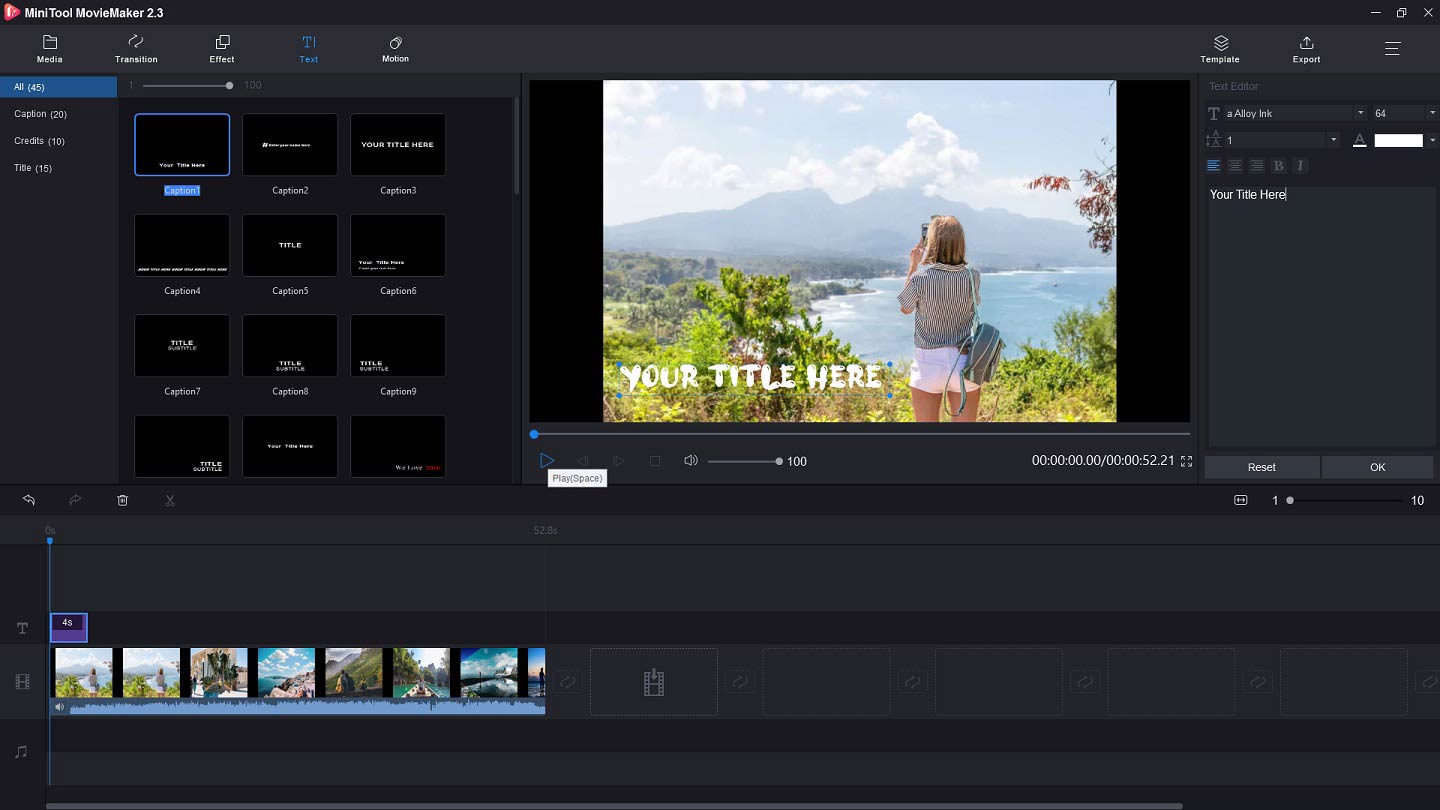
Schritt 5. Exportieren Sie das Video.
Fazit
Hier finden Sie 2 Wege, Text online zu einem Video hinzuzufügen. Ich hoffe, es kann Ihnen helfen!
Wenn Sie Vorschläge zu MiniTool MovieMaker haben, teilen Sie uns diese bitte im Kommentarfeld mit.


Nutzerkommentare :